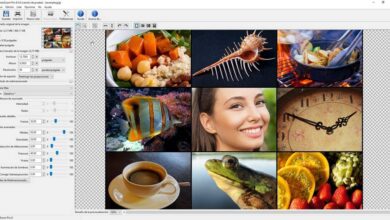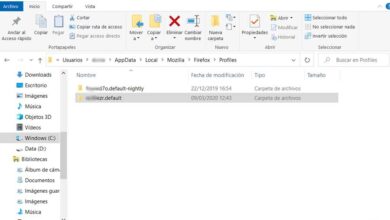Hoe kan ik contacten toevoegen aan Skype? - Erg makkelijk
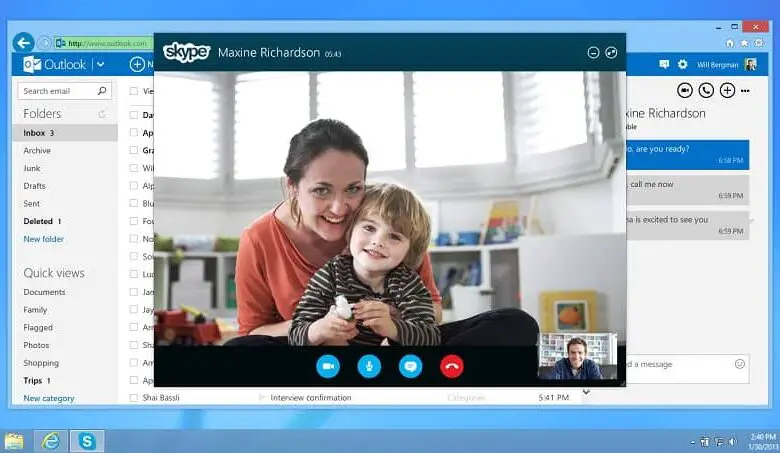
Hoeveel kennis hebben we die ver van ons verwijderd is? Misschien zijn ze zelfs buiten het land waar we wonen en dat maakt ons ongetwijfeld nostalgisch. Dit is de reden waarom velen hebben besloten om gebruik Skype in plaats van een andere app als hulpmiddel om te communiceren met hun kennissen en familie, hiervoor moet je natuurlijk de contacten toevoegen.
Of het nu met sms, audio, video's of gratis bellen vanaf je mobiel, je kunt de communicatie onderhouden met je familie, vrienden, collega's en andere kennissen , waardoor de afstand wordt verkleind en het vreselijke communicatieprobleem wordt opgelost, en je zult niet alleen hun stem horen, omdat je ze ook kunt zien als je langskomt gemakkelijk videogesprekken .
Als je al hebt besloten om Skype te gebruiken om te communiceren, willen we je helpen om het goed te gebruiken. Daarom zullen we door middel van deze tutorial op een eenvoudige manier uitleggen hoe u dit kunt doen voeg uw contacten toe aan Skype. Je zult er vast meerdere willen hebben! Lees dit met ons mee en u zult genieten van het gezelschap van de contacten die u wilt op uw Skype.
Wat is de route voor het toevoegen van contacten?
Wanneer u Skype opent, zult u merken dat er onderaan het linkerpaneel is: een tabblad met de tekst "Een contactpersoon toevoegen" . Wanneer u klikt, wordt een venster geopend en wordt "Een contactpersoon toevoegen" weergegeven. In dit gebied heeft u de mogelijkheid om iemand te lokaliseren met behulp van hun eigen naam of contactnaam, of op hun mobiele telefoonnummer.
Als je degene hebt gevonden die je zoekt, klik dan op » toevoegen ", U kunt veld voor veld scannen als u geen goede resultaten krijgt in uw zoekopdracht.

Wanneer u het contact toevoegt, moet u: stuur een verzoek , ziet u daarom een pictogram waarmee u dit kunt doen. Totdat de persoon die je toevoegt ermee instemt, blijf je ze op je scherm zien alsof ze offline zijn, maar hun online status verandert zodra ze het goedkeuren. Op deze manier heb je met succes een nieuw contact aan je lijst toegevoegd.
Hoe kunt u uw opgeslagen contacten beter beheren?
Wanneer u veel contacten toevoegt, kunt u ze het beste toevoegen organiseren volgens de prioriteit van communicatie die u met hen heeft.
Een optie is om iedereen met wie je het meest chat als "Favorieten" te plaatsen, op die manier heb je ze altijd bovenaan het contactpaneel. Om dit te doen, klikt u met de rechtermuisknop op de naam van de contactpersoon en deze verandert in deze toestand.
Om het voor u gemakkelijker te maken uw contacten te vinden wanneer u belt op Skype, kunt u ze groeperen in familie, vrienden of frequente contacten. Om dit te doen, maakt u een nieuwe lijst met contactpersonen, noem deze met de naam die u het handigst vindt. U opent de contactpersoon die u wilt toevoegen en voegt deze toe aan deze lijst door met de rechtermuisknop op de persoon te klikken en op "Toevoegen aan lijst" te klikken.
Onthoud dat u ze slechts aan één lijst met contactpersonen kunt toevoegen. Het is maar om een paar opties te noemen voor: beter zelf organiseren.
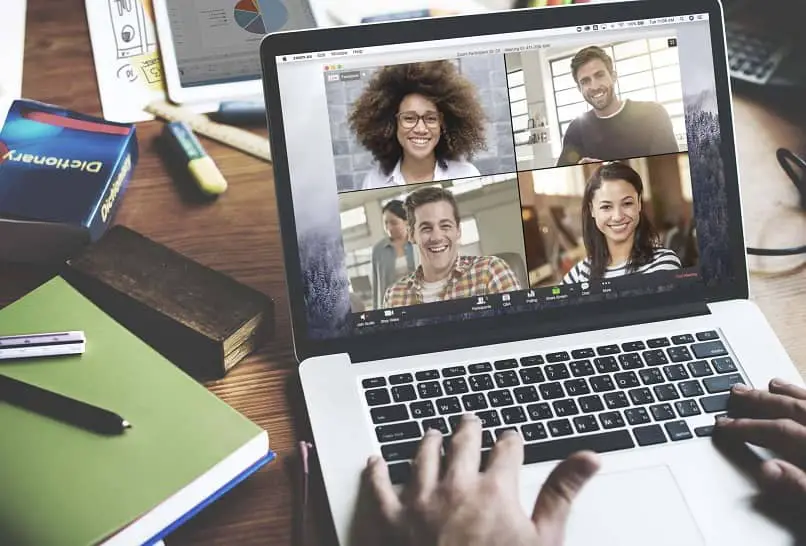
Wat gebeurt er als ik om wat voor reden dan ook mijn contacten verlies?
Nou, er is niets om je zorgen over te maken, want alle contacten die je hebt toegevoegd, worden opgeslagen op de servers van Microsoft. Maar als u veilig wilt zijn, kunt u er een back-up van maken door de optie "Geavanceerd" te selecteren in het contactenmenu en te klikken op "Contacten opslaan in een bestand". Van daaruit kunt u ze opslaan op de bestemming van uw keuze.
Als het nodig is om uw contactenlijst te herstellen, op dezelfde manier vanuit het menu » vergevorderd "Je klikt op de knop" Contacten herstellen uit bestand "en voila, je hebt weer tot je beschikking al je vrienden en kennissen op je lijst.
Ga je gang en download of update Skype gratis , begin met het toevoegen van contacten en chat met hen en we willen dat u zich meteen thuis voelt wanneer u zich aanmeldt bij uw Skype-account. Daarom hebben we geprobeerd op een eenvoudige manier uit te leggen hoe voeg al je kennis toe . Als dit artikel nuttig voor u is geweest, laat ons dan uw waardevolle commentaar achter.